
发布时间:2023-09-28 17: 05: 00
品牌型号:微软
系统: Windows 10 64位专业版
软件版本: mathtype 7
mathtype是一款用于论文,研究等公式输入的公式编辑器,功能强大,可适用于800多种软件和网站,非常适合平时工作学习使用。但是在使用中,mathtype有时会出现部分功能灰色不能用以及安装后却无法使用的问题。本文将围绕mathtype部分功能灰色不能用,mathtype不能用了怎么弄的内容进行介绍。
一、mathtype部分功能灰色不能用
mathtype导入word中后可能会出现部分功能灰色不能用的情况,这种情况一般会显示“53”错误,原因是MathPage.WLL文件的缺失。在word中点击mathtype工具栏后会弹出错误提示。下面将为大家介绍解决方法。
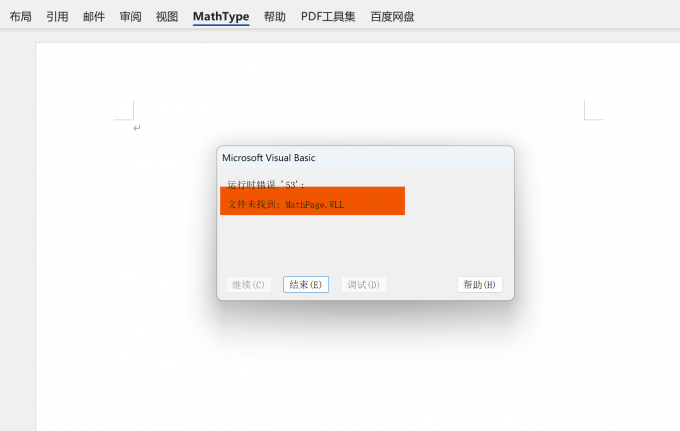
首先在mathtype文件夹中寻找到缺失文件,也可以直接在主文件夹中搜索缺失文件,将文件复制到桌面。接下来打开word所在文件夹,具体方式是在电脑搜索栏中搜索word,然后右键选择打开word文件夹所在位置。
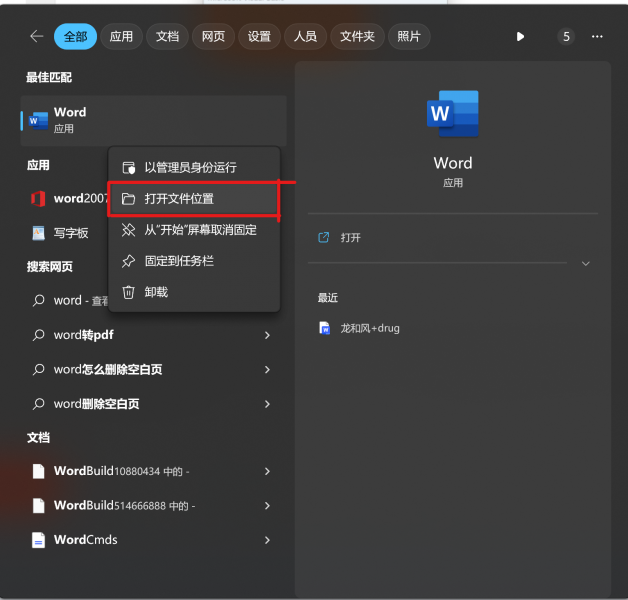
接下来会打开programs文件夹,此时word软件会处于被选中状态,再次右键选择打开文件夹所在的位置,就可以去到office软件内部的文件夹。
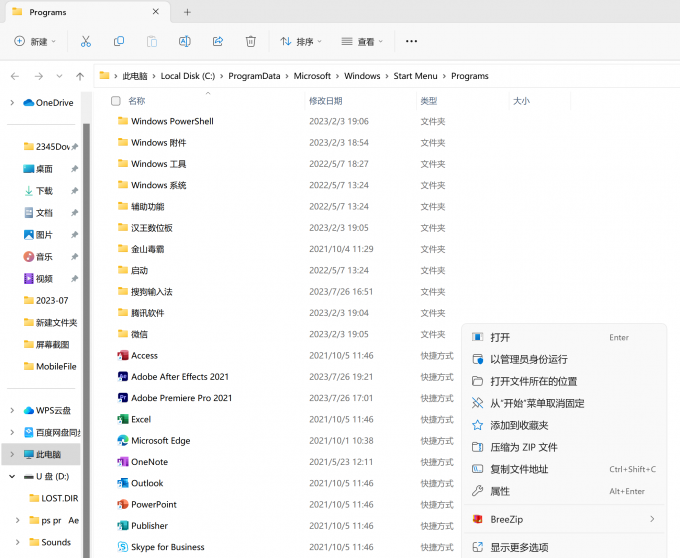
再将刚刚复制到桌面上的文件复制进该文件夹,重新启动word软件后就可以正常使用mathtype软件的工具栏。
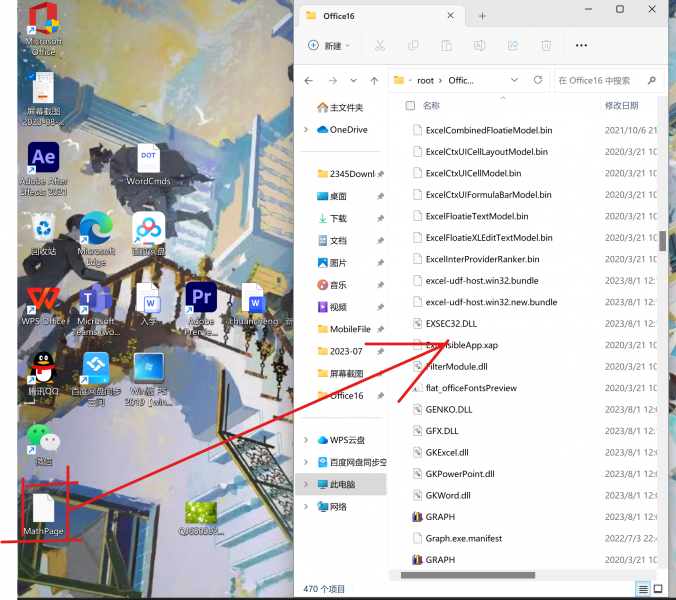
二、mathtype不能用了怎么弄
首先,确认下载mathtype的来源是否正规,如果不是从正规渠道下载的mathtype可能会出现文字缺失以至于无法使用的情况,建议大家到mathtype中文网站免费下载软件。
如果下载来源正确,却依旧没法打开软件,原因是word软件的自我防御功能会对外来陌生应用进行拦截。mathtype本质上是一个宏,这种情况如果想要正常使用mathtype可以尝试在word信任中心中关闭外来宏的拦截,关闭方法如下。
打开word工具栏中的文件选项,在其中打开选项界面。再在选项界面中打开信任中心。
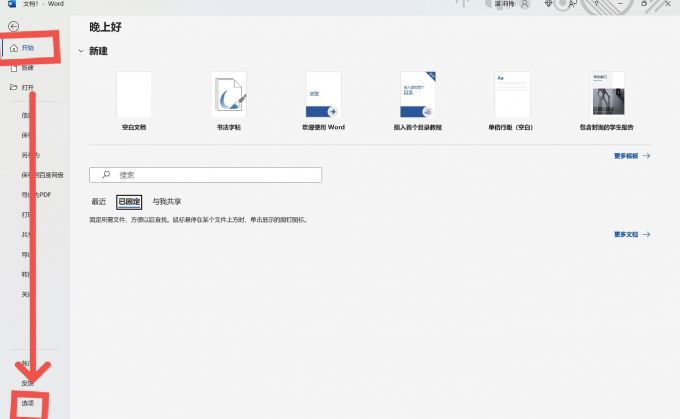
在word信任中心的加载项中关闭所有禁用的选项,再在宏设置中选择启用所有宏,重新启动word就可以正常使用mathtype软件。
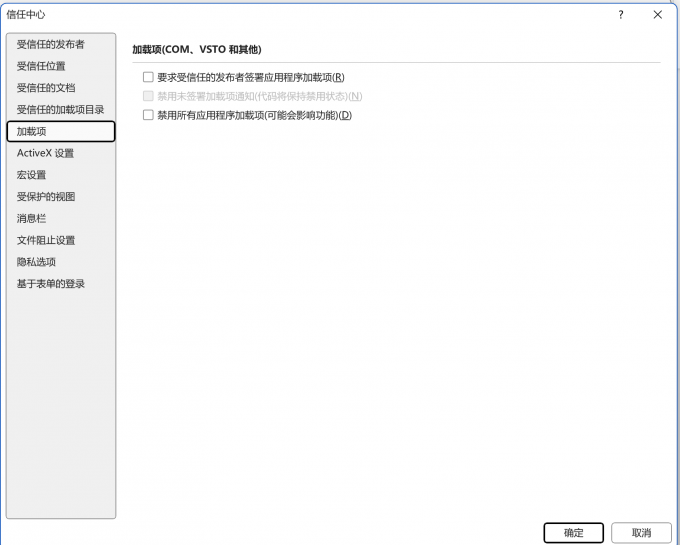
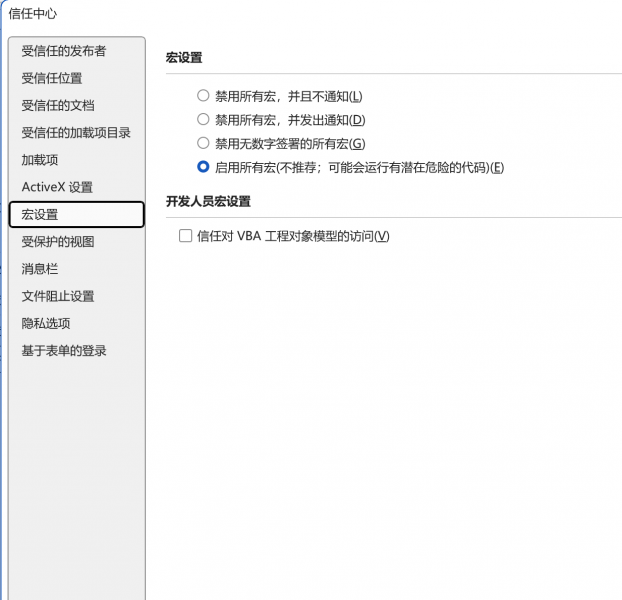
以上便是mathtype部分功能灰色不能用,mathtype不能用了怎么弄的相关内容的介绍,希望可以对mathtype的使用有所帮助。
展开阅读全文
︾